Иногда вы хотите сохранить фотографии, которые ваши знакомые публикуют в Инстаграм. Зачем? Допустим, чьё-то селфи так и просится на контакт в телефонную книгу. Или вы хотите его слегка отфотошопить и сделать автору сюрприз. Но Instagram не позволяет сохранять фото штатными методами.
Сохранение фотографий из Инстаграм
Вариант со скриншотом мы не рассматриваем. Во-первых, при таком сохранении страдает качество. Во-вторых, сервис начинает настраивать уведомления пользователям о том, что кто-то (и даже указывается, кто) сделал скриншот их страницы. Пока это касается только историй, но скоро может распространиться и на обычные фото. Тем не менее работающие методы есть.
Способ 1: Исходный код фотографии
Итак, допустим, вам понравился этот очаровательный сфинкс и вы хотите сохранить фото у себя на компьютере для поднятия настроения. Первые два действия будут вам уже знакомы.
- Нажмите на кнопку «Меню» в нижней части, где предлагается оставить комментарий.
- В меню выберите опцию «Go to post» («Перейти к записи»).
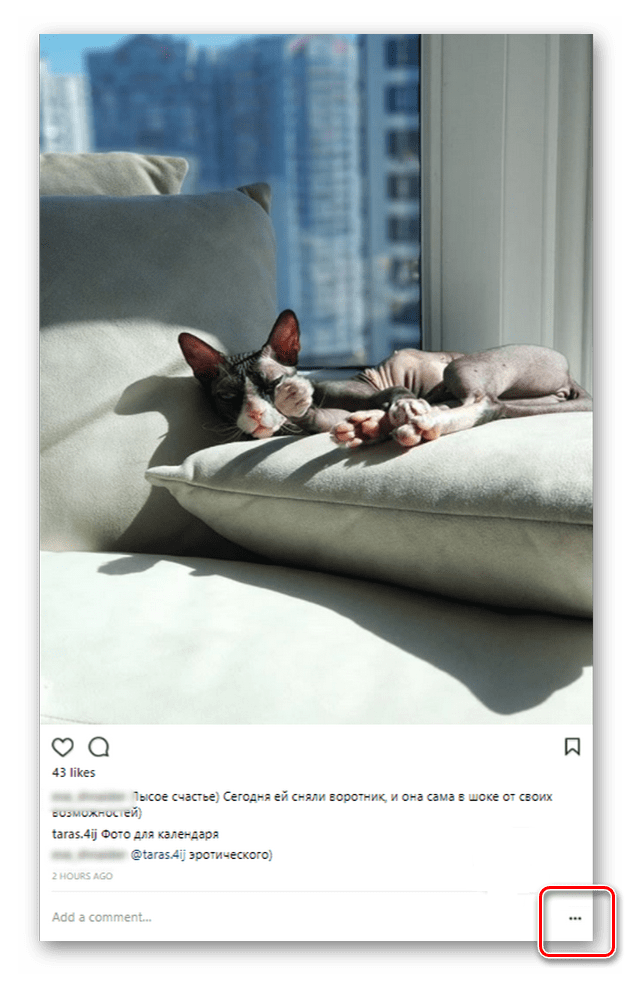
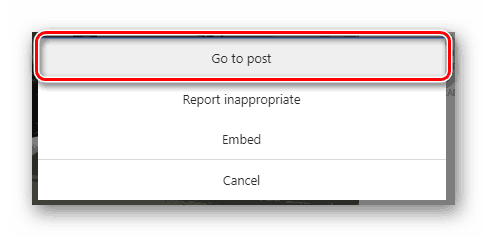
Так вы перейдёте на страницу фотографии. А затем у вас есть выбор из двух способов действия: Первый – извлечь фото из исходного кода.
- Выберите просмотр кода в контекстном меню по правому клику мышкой.
- Когда в новой вкладке откроется код, нажмите Ctrl + F для поиска и введите буквы «jpg».
- Вам нужен первый результат поиска: это гиперссылка, которая начинается префиксом http:// и заканчивается расширением файла .jpg. Выберите эту ссылку, кликните по ней правой кнопкой мыши и выберите пункт «Перейти по адресу…» (так в Chrome, в других браузерах этот пункт может называться «Открыть в новой вкладке» или как-то иначе, но суть остаётся неизменной).
- Когда в новой вкладке откроется картинка, сохраните её стандартным способом.
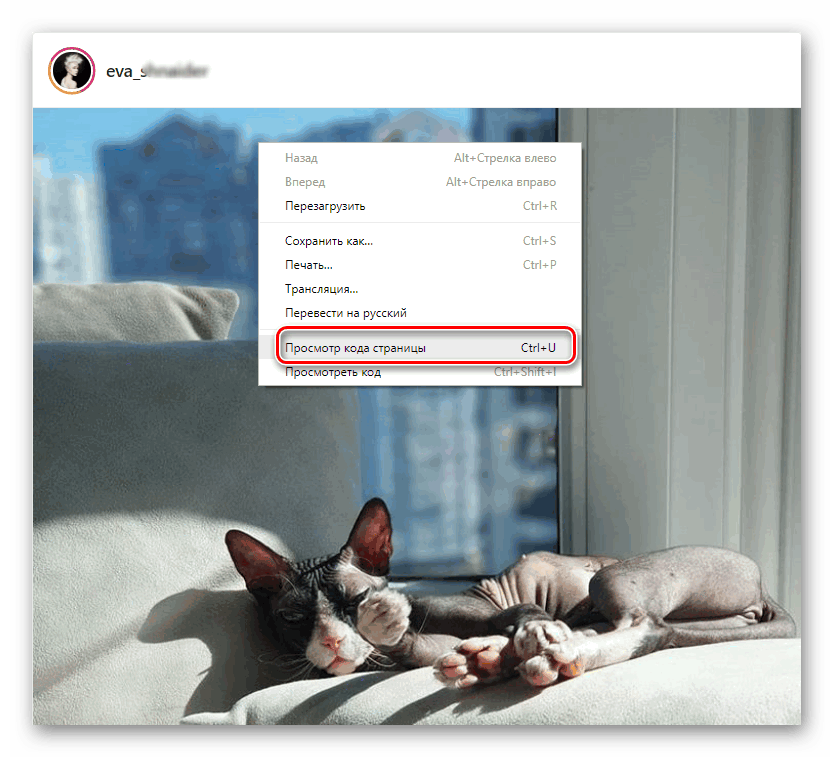
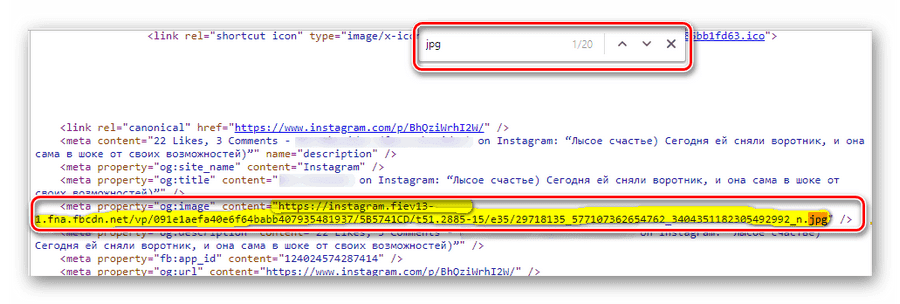
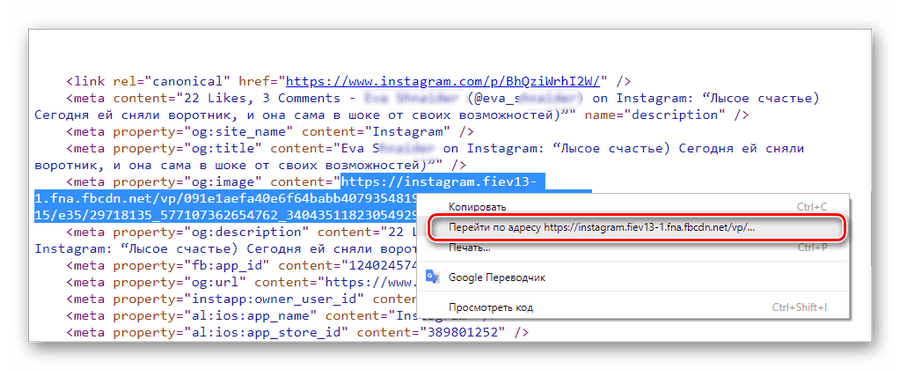
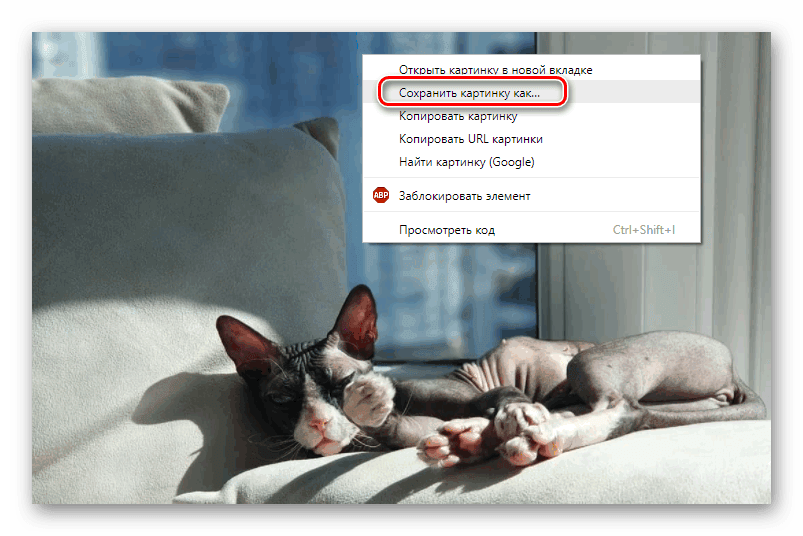
Этот способ подойдет для разового сохранения фото без использования дополнительных сайтов и приложений.
Способ 2: Сторонние сервисы
Если желание работать с исходным кодом отсутствует, воспользуйтесь сторонними сервисами для сохранения фото. Всю работу по поиску изображения они сделают самостоятельно, вам же останется только сохранить результат.
- Скопируйте ссылку на пост с фотографией.
- Откройте сайт InstaSave и вставьте ссылку в поле для ввода. Затем нажмите кнопку «Submit».
- Когда на странице под ней откроется картинка, сохраните её самым привычным способом. Либо можно кликнуть на ней, чтобы открыть изображение в новой вкладке.
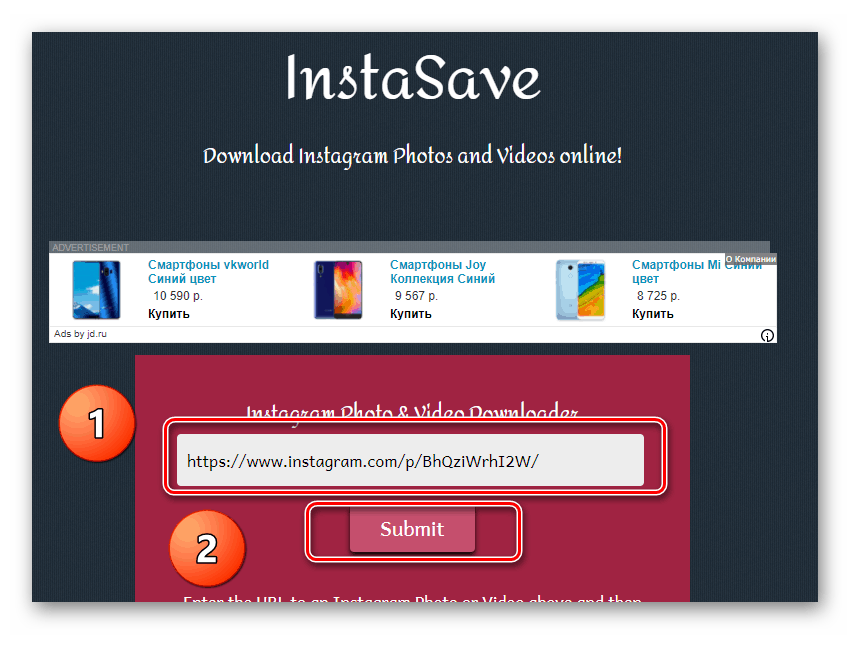
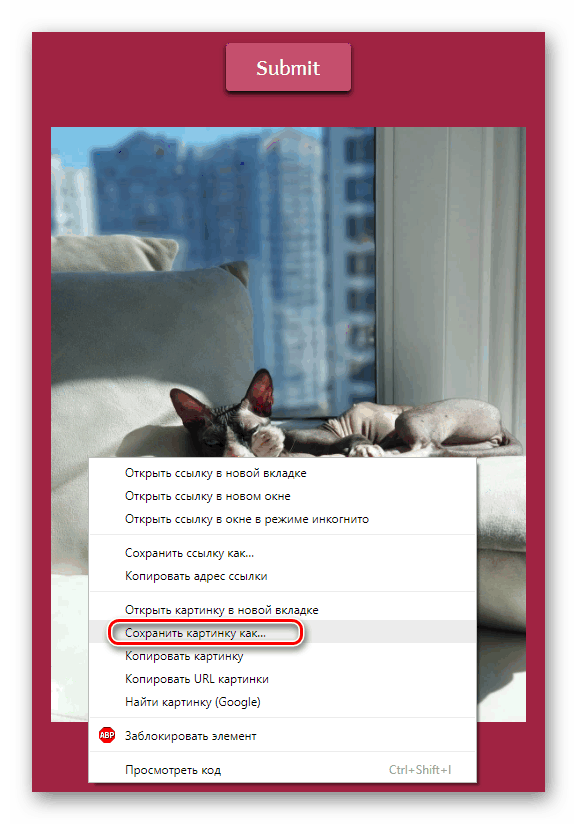
Сервис InstaSave работает и на мобильных телефонах.
Однако стоит заметить, что такие сервисы иногда перестают работать. Так случилось, например, с популярным пару лет назад Webbygram.
Способ 3: Приложение для смартфона
Для Android-смартфонов существует приложение Instagram Plus (Instagram +). Это модификация официального клиента, в которой активирована функция скачивания фотографий. Единственный минус — оно недоступно для установки из Google Play. Поэтому пользователю потребуется найти его самостоятельно и загрузить. Для его установки:
- Скачайте файл APK и скопируйте его на свой смартфон.
- Откройте его проводником и запустите.
Если у вас не разрешена установка приложений из неизвестных источников, разрешите её («Настройки» – «Общие» — «Безопасность» – «Неизвестные источники»: переключатель должен быть включён).
- Доведите установку до конца, следуя инструкциям.
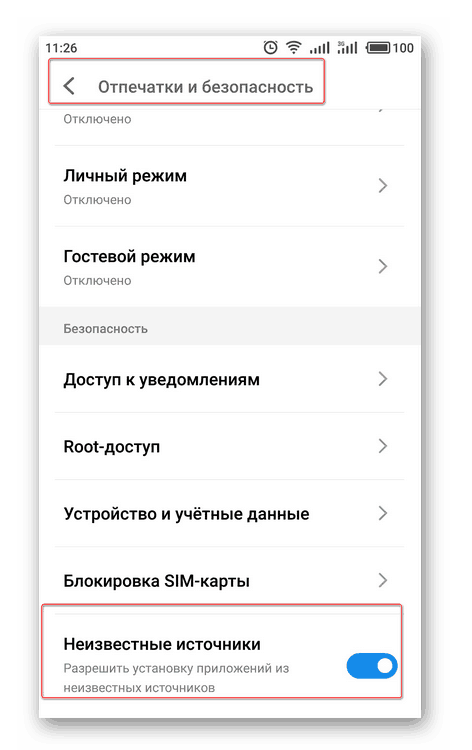
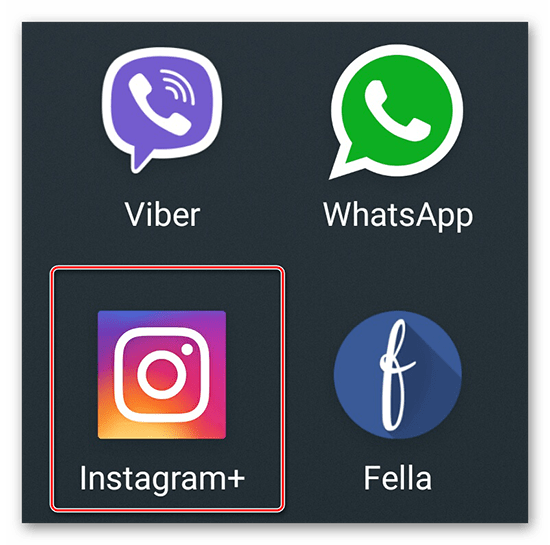
После этого сохранять фотографии можно будет сразу из приложения. Для разнообразия проиллюстрируем процесс на мохнатом котике.
- Найдите нужное фото пользователя и нажмите на меню (три кнопки) справа сверху.
- Выберите пункт «Скачать».
- После этого приложение сообщит вам о том, что загрузка окончена, и даже подскажет место, где сохранена картинка.
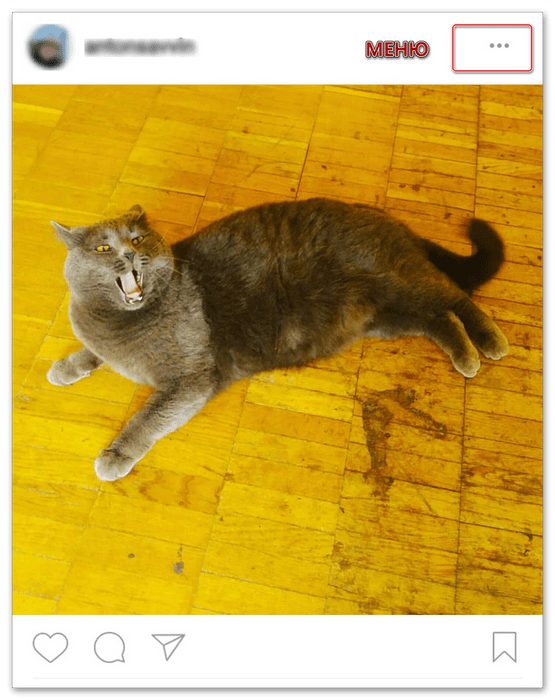
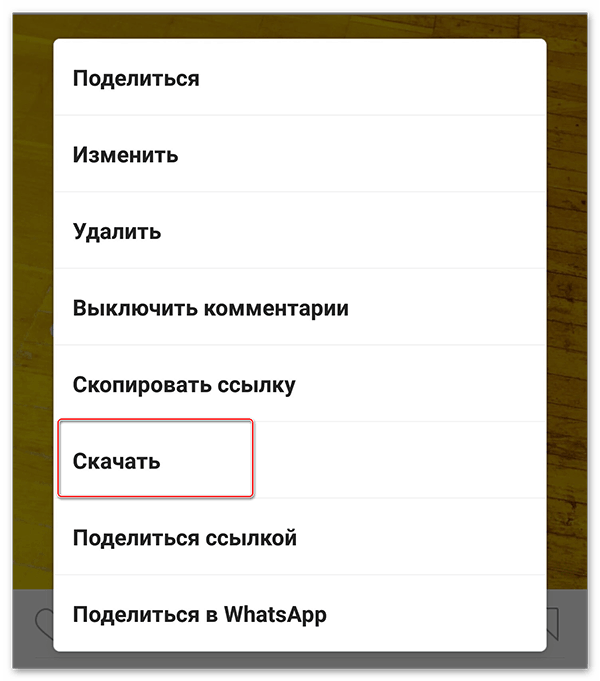
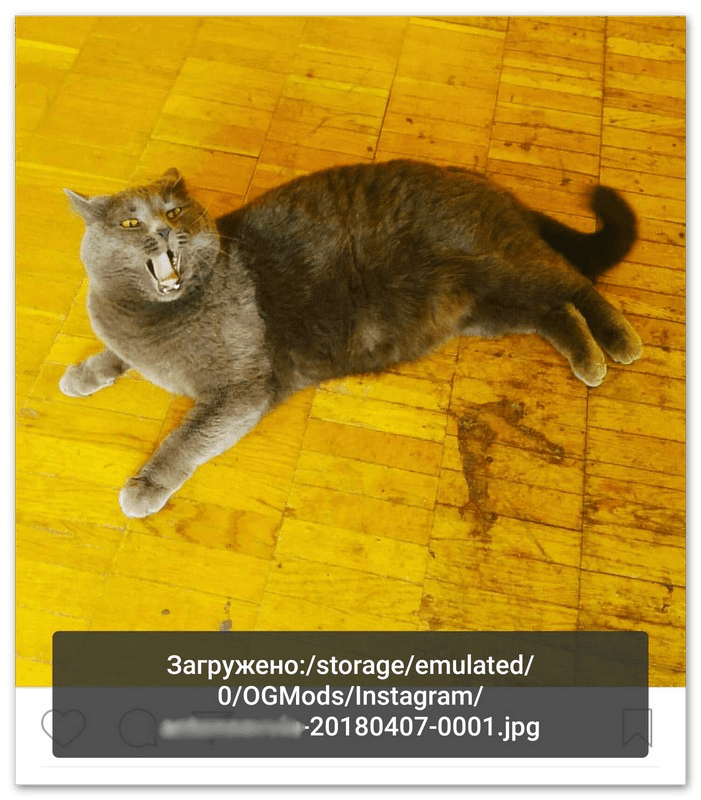
В остальном приложение не отличается по функциям от штатного клиента. Разработчики мода периодически его обновляют.
Заключение
Наконец, фото сохранять можно и не из Instagram. Если его автор транслирует посты, например, в Facebook или ВК, то скачивать фотографии оттуда можно вообще без ухищрений. Их качество соответствует оригиналу.

